Представьте себе такую ситуацию: вы приходите домой, включаете свой ноутбук и… Видите на экране перевернутую вверх тормашками картинку! Что делать, как исправить такую ситуацию?
Судя по всему, кто-то над вами решил пошутить и перевернул изображение вверх ногами. Не стоит переживать, поскольку разобраться с проблемой крайне легко.
Если вы используете Winodws 7, Windows 8 и выше, вам необходимо будет прибегнуть к следующему методу. На рабочем столе нажмите на правую кнопку мыши, после чего появится меню. В нем выберите пункт «Разрешение экрана».
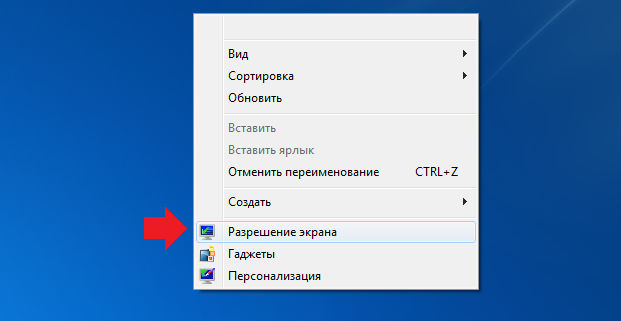
Перед собой вы увидите небольшое окно с настройками. Рядом с пунктом «Ориентация» вам будет предложено выбрать ориентацию рабочего стола. Нужно выбрать «Альбомную». После этого нажмите на кнопку ОК для сохранения изменений.
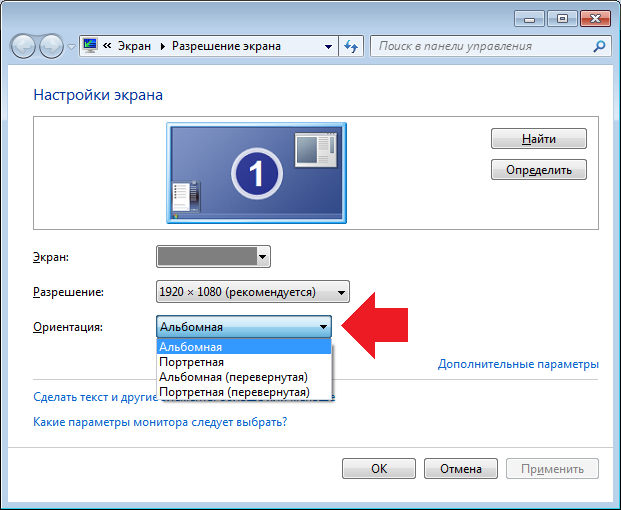
Как перевернуть рабочий стол на Компьютере
Как вариант, вы можете использовать установленное приложение для видеокарты. Как правило, значок приложения находится в трее. Нажмите на него правой кнопкой мыши, выберите свою видеокарту и в дополнительном меню нажмите «Перевернуть дисплей». Здесь нужно будет выбрать ориентацию рабочего стола.
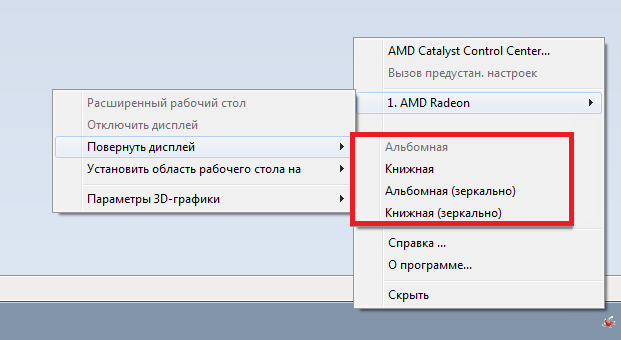
Кстати, для Windows XP и старше использовались горячие клавиши, а именно:
- CTRL+ALT+стрелка вверх
- CTRL+ALT+стрелка вниз
- CTRL+ALT+стрелка вправо
- CTRL+ALT+стрелка влево
Однако, в современных версиях Windows эти клавиши не поддерживаются. Видимо, что бы исключить случайный поворот экрана (рабочего стола).
Если по каким-то причинам у вас не работают указанные выше способы, вероятно, проблема кроется в драйверах для видеокарты. Вам рекомендуется установить последнюю версию драйверов и попробовать перевернуть экран вновь обозначенными выше методами.
Комментарии к записи “ Перевернулся экран на ноутбуке. Как исправить? ”
- егор11 мая 2016 в 18:40 а этом может быть вирус?
- YASHKA11 мая 2016 в 18:40 Вряд ли, но это возможно. Проскань систему антивирусником.
Источник: fulltienich.com
Как перевернуть экран на ноутбуке: 3 лучших способа для Windows 7
При работе за ноутбуком иногда происходит так, что изображение переворачивается. Экран отображается вверх ногами или боком. В таких случаях стоит знать, как вернуть отображение информации на дисплее в нормальное положение.
Методы решения задачи
В Windows 7 пользователи могут осуществлять разворот экрана различными способами. Добиться результата можно:
- отладкой параметров “Интел”;
- используся комбинации клавиш;
- через персонализацию операционной системы.
Если освоить все эти методики, не придется лезть в интернет с вопросом о том, как перевернуть экран на ноутбуке в Windows 7. Предложенные приемы прекрасно работают в более новых версиях операционной системы “Виндовс”.
Как перевернуть изображение на мониторе.Как повернуть экран на мониторе

Некоторые считают, что разворот экрана – это следствие проблем с видеокартой или ОС в целом. Обычно подобное явление наблюдается из-за неправильного использования клавиатуры или сбытых настроек Windows.
Сочетания кнопок
Самым простым способом переворота экрана является активация соответствующих настроек при помощи клавиатуры. Они помогут вернуть изображение в первоначальное состояние или развернуть дисплей на 90-270 градусов.

Чтобы перевернуть экран, можно воспользоваться следующими комбинациями:
- Ctrl + Alt + стрелка вниз – полный переворот экрана;
- Cltrl + Alt + стрелка вверх – переворот изображение, его возврат в нормальное положение;
- Clrl + Alt + стрелка враво – повернуть вправо на 90 градусов;
- Ctrl + Alt + стрелка влево – повернуть влево на 90 градусов.
Зачастую пользователям досточно воспользоваться второй комбинацией. Если нет, стоит попробовать все предложенные сочетания до тех пор, пока дисплей не начнет отображаться корректно.
Отключение сочетаний
Чтобы в будущем не было проблем с самопроизвольным разворотом экрана, можно отключить “горячие” клавиши активации поворота.
Для этого потребуется:
- Выйти на рабочий стол.
- Щелкнуть правую кнопку мыши (ПКМ), поместив курсор на экране на свободном участке экрана.
- Навести курсор на надпись “Параметры графики”.
- Перейти к опции “Горячие клавиши”/”Сочетание клавиш”.
- Кликнуть по строчке “Выключить”.

После этого ранее указанные сочетания в Windows прекратят работать. Активировать их вновь можно аналогичным методом.
Настройки Intel
Отображение информации на дисплее монитора можно настроить при помощи службы Intel. Там же удастся развернуть экран.
Для этого потребуется:
- Открыть “Центр управления графикой Intel”. Он находится в системном трее. Если его там нет, нужно кликнуть по рабочему столу ПКМ, а затем в появившемся меню кликнуть по “Настройки графики”.
- Нажать на “Свойства графики”. В некоторых версиях ПО соответствующий раздел называется “Параметры” или “Дисплей”.
- Переключиться в пункт меню “Разворот экрана”. Иногда он подписан как “Поворот”.
- Выбрать, на сколько градусов развернуть изображение.

Сохранив настройки, пользователь сможет увидеть результат проделанной работы. Экран будет повернут или перевернут. Не важно, какой графический модуль установлен на ноутбуке. Аналогичным образом можно добиться переворота экрана через панель NVIDIA и не только.
Параметры персонализации
Еще один метод переворота экрана на ноутбуке в Windows 7 – это использование настроек персонализации операционной системы.
Чтобы воспользоваться этим приемом, нужно:
- Клинкуть по рабочему столу ПКМ.
- Заглянуть в службу “Разрешение экрана”.
- Развернуть пункт меню “Ориентация”.
- Отметить способ отображения информации на экране.
- Кликнуть по кнопке “Применить”, а затем по элементу управления с надписью “Ок”.

Если не подтвердить изменения, они не вступят в силу. Чтобы вернуть экран в начальное состояние, нужно выбрать альбомную ориентацию.
Источник: proumnyjdom.ru
Как в Windows 11 перевернуть экран?

Современные мониторы поставляются со статической ножкой и не имеют возможности поворота экрана на 90 градусов и более, чего не скажешь о ноутбуках-трансформерах, которые могут менять ориентацию дисплея в зависимости от положения устройства. Однако, что делать, если на стационарном ПК вы обнаружили перевернутый экран Windows 11 и не знаете, как вернуть его обратно? Есть официальный способ от Майкрософт, как перевернуть положение дисплея в Windows 11.
Способы поворота экрана в Windows 11
Операционная система Windows 11 имеет заложенные в настройки комбинации клавиш для поворота экрана. Это:
- CTRL + ALT + стрелка вверх: комбинация для поворота экрана вправо (по горизонтали);
- CTRL + ALT + стрелка вниз: поворот экрана вверх ногами (также по горизонтали);
- CTRL + ALT + стрелка влево: поворот экрана на 90 градусов против часовой стрелки (по вертикали).
- CTRL + ALT + стрелка вправо: поворот экрана на 90 градусов за часовой стрелкой (книжная ориентация).
Если вы случайно нажали комбинацию клавиш и у вас перевернулся экран, то первый метод, как повернуть экран обратно – использовать вышеприведённую комбинацию клавиш.
Если комбинация не помогла решить проблему, то стоит обратиться к Параметрам Windows 11. Для этого выполняем следующие действия:
- Нажимаем правой кнопкой мыши на рабочем столе и выбираем «Параметры экрана».
- Откроется окно «Параметров». В разделе «Дисплей» нужно выбрать «Ориентация дисплея».
- Из выпадающего меню стоит выбрать правильную ориентацию.
- После этого изменения экран получит правильное положение.
В случае, если исправить ошибку с перевернутым экраном не удается, стоит перезагрузить ПК несколько раз или, в крайнем случае, откатить систему до момента появления неполадки.
Источник: softikbox.com